我们在使用电脑时,常常会遇到一些问题,比如如何在Windows 10中更改任务栏颜色等问题,我们该怎么处理呢。Windows 10能够让你选择任务栏的颜色。如果您不想精细控制颜色,只需在明暗模式之间切换即可更改任务栏的颜色。下面这篇文章将为你提供一个解决思路,希望能帮你解决到相关问题。
品牌型号:惠普暗影精灵6
系统:Windows 10
您还可以通过开始菜单访问 Windows 设置以获得一些颜色个性化选项,包括将任务栏颜色更改为您喜欢的任何颜色的能力。
以下是在 Windows 10 中更改任务栏颜色的方法:
1、单击开始>设置
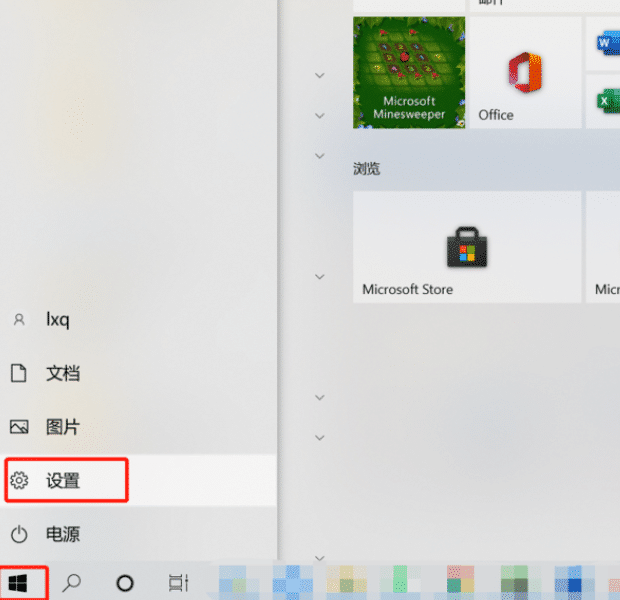
2、单击个性化
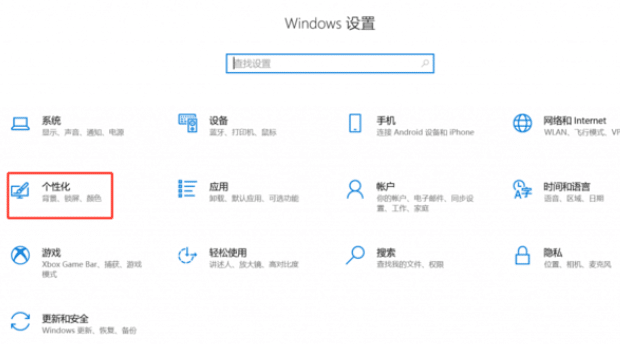
3、单击颜色
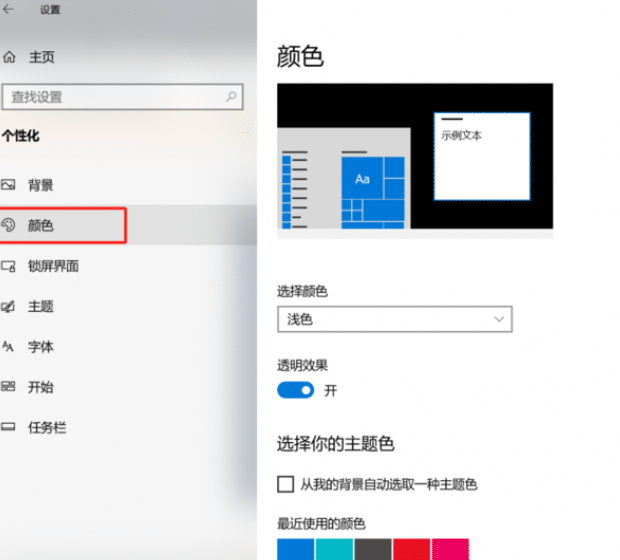
4、单击选择您的颜色下拉菜单,然后选择自定义。
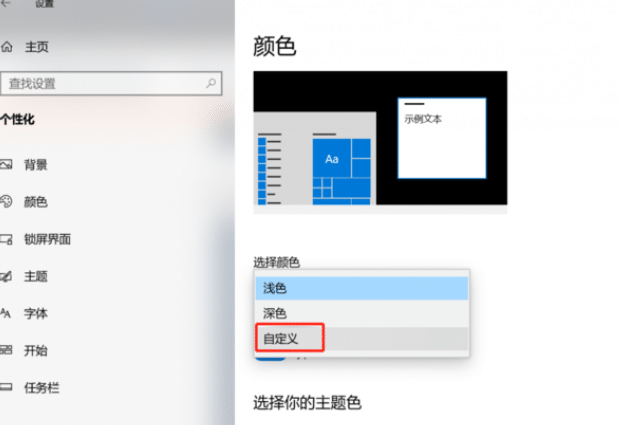
5、在选择您的默认 Windows 模式下,单击深色。
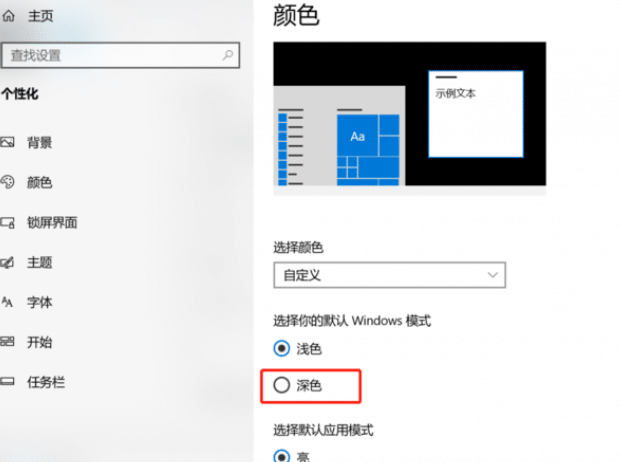
6、单击自定义颜色
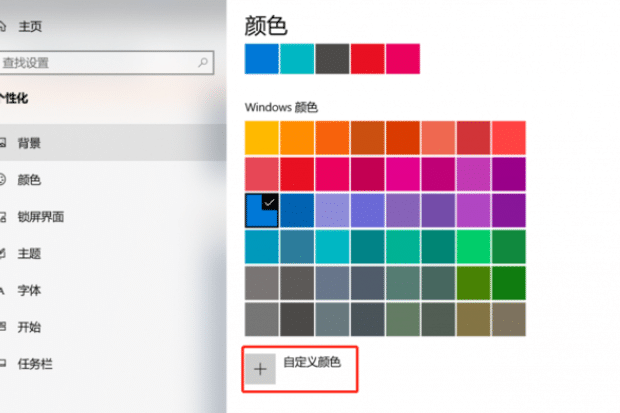
7、使用颜色选择器选择您的自定义颜色,然后单击完成
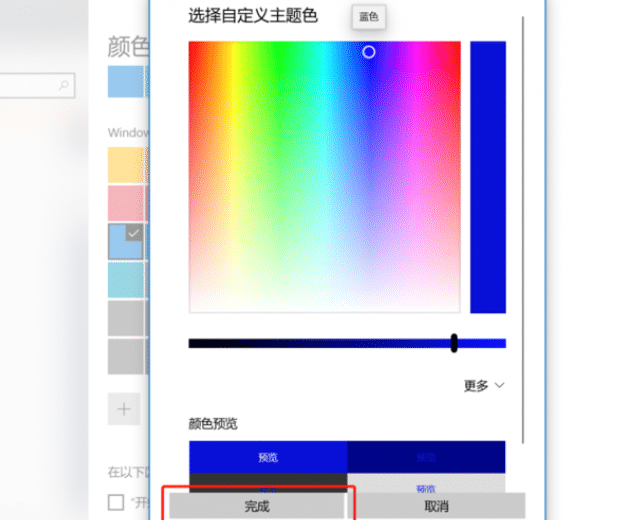
8、勾选检查开始、任务栏和操作中心。
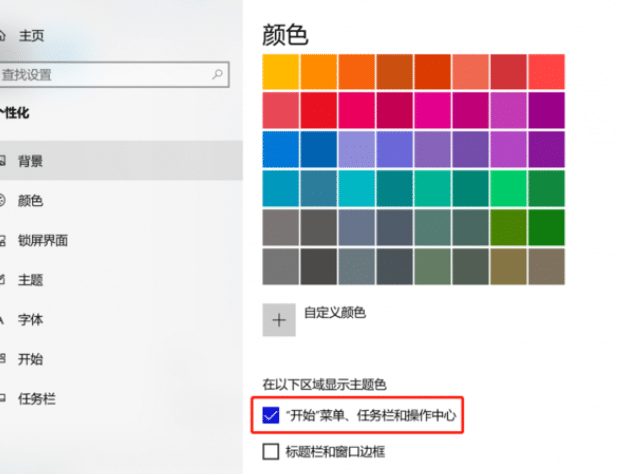
9、任务栏颜色变成您选择的自定义颜色
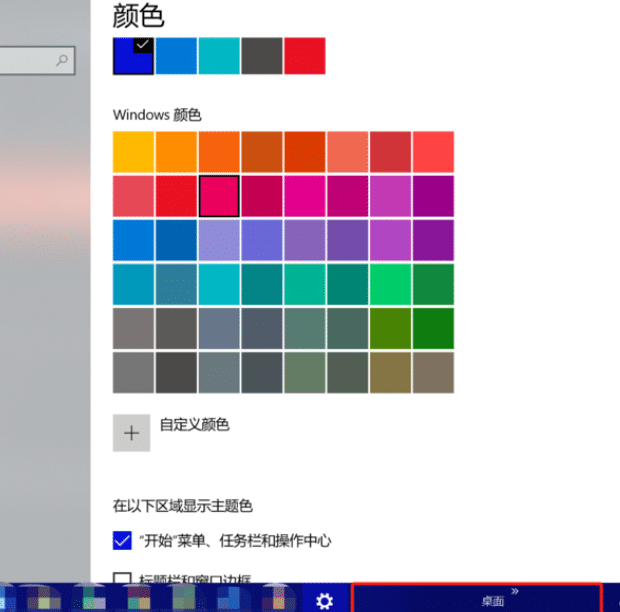
总结
以上就是为你整理的如何在Windows 10中更改任务栏颜色全部内容,希望文章能够帮你解决相关电脑问题,更多请关注电脑栏目的其它相关文章!
